ਵਿਸ਼ਾ - ਸੂਚੀ
ਇੱਕ ਪਿਵੋਟ ਟੇਬਲ ਇੱਕ ਵੱਡੇ ਡੇਟਾਸੈਟ ਦਾ ਸਾਰੀਕਰਨ ਅਤੇ ਵਿਜ਼ੂਅਲਾਈਜ਼ ਕਰਨ ਲਈ ਇੱਕ ਸ਼ਾਨਦਾਰ ਟੂਲ ਹੈ। ਧਰੁਵੀ ਸਾਰਣੀ ਵਿੱਚ ਗਤੀਸ਼ੀਲ ਫਿਲਟਰਿੰਗ ਵਿਕਲਪ ਹਨ ਅਤੇ ਇਸ ਵਿੱਚ ਗਤੀਸ਼ੀਲ ਫਾਰਮੂਲੇ ਨੂੰ ਬਹੁਤ ਆਸਾਨੀ ਨਾਲ ਲਾਗੂ ਕਰਨ ਦੀ ਗੁੰਜਾਇਸ਼ ਹੈ। ਪਰ, ਇਹ ਕਈ ਵਾਰ ਹੋ ਸਕਦਾ ਹੈ, ਕਿ ਤੁਹਾਡਾ ਧਰੁਵੀ ਸਾਰਣੀ ਮਿਤੀ ਫਿਲਟਰ ਕੰਮ ਨਹੀਂ ਕਰ ਰਿਹਾ ਹੈ। ਇਹ ਕਈ ਕਾਰਨਾਂ ਕਰਕੇ ਹੋ ਸਕਦਾ ਹੈ। ਇਸ ਲੇਖ ਵਿੱਚ, ਮੈਂ ਉਹਨਾਂ ਕਾਰਨਾਂ ਬਾਰੇ ਚਰਚਾ ਕਰਾਂਗਾ ਅਤੇ ਤੁਹਾਨੂੰ ਇਸ ਨੂੰ ਕੰਮ ਕਰਨ ਲਈ ਸਾਰੇ ਸੰਭਵ ਹੱਲ ਦਿਖਾਵਾਂਗਾ।
ਅਭਿਆਸ ਵਰਕਬੁੱਕ ਡਾਊਨਲੋਡ ਕਰੋ
ਤੁਸੀਂ ਸਾਡੀ ਅਭਿਆਸ ਵਰਕਬੁੱਕ ਨੂੰ ਇੱਥੋਂ ਮੁਫ਼ਤ ਵਿੱਚ ਡਾਊਨਲੋਡ ਕਰ ਸਕਦੇ ਹੋ!
ਪਿਵੋਟ ਟੇਬਲ ਮਿਤੀ ਫਿਲਟਰ Issue.xlsx
ਪਿਵੋਟ ਟੇਬਲ ਮਿਤੀ ਫਿਲਟਰ ਕੰਮ ਨਾ ਕਰਨ ਦੇ ਕਾਰਨ
ਮੁੱਖ ਤੌਰ 'ਤੇ 2 ਕਾਰਨ ਹਨ ਜਿਨ੍ਹਾਂ ਲਈ ਧਰੁਵੀ ਸਾਰਣੀ ਮਿਤੀ ਫਿਲਟਰ ਕੰਮ ਨਹੀਂ ਕਰਦਾ। ਜਿਵੇਂ ਕਿ:
1. ਜੇਕਰ ਇੱਕ ਕਾਲਮ ਦੇ ਸਾਰੇ ਸੈੱਲ ਮਿਤੀ ਫਾਰਮੈਟ ਵਿੱਚ ਨਹੀਂ ਹਨ
ਪਿਵੋਟ ਟੇਬਲ ਮਿਤੀ ਫਿਲਟਰ ਦੇ ਕੰਮ ਨਾ ਕਰਨ ਦੇ ਸਭ ਤੋਂ ਆਮ ਕਾਰਨਾਂ ਵਿੱਚੋਂ ਇੱਕ ਇਹ ਹੈ ਕਿ ਸਾਰਾ ਡੇਟਾ ਉਚਿਤ ਮਿਤੀ ਫਾਰਮੈਟ<2 ਵਿੱਚ ਨਹੀਂ ਹੈ।>। ਇਹ ਇੱਕ ਤਤਕਾਲ ਦ੍ਰਿਸ਼ ਤੋਂ ਇੱਕ ਤਾਰੀਖ ਵਰਗਾ ਲੱਗ ਸਕਦਾ ਹੈ, ਪਰ ਫਿਰ ਵੀ, ਇਹ ਅਸਲ ਵਿੱਚ ਟੈਕਸਟ ਫਾਰਮੈਟ ਵਿੱਚ ਹੋ ਸਕਦਾ ਹੈ।
2। ਜੇਕਰ ਆਟੋਫਿਲਟਰ ਗਰੁੱਪਿੰਗ ਡੇਟ ਵਿਕਲਪ ਯੋਗ ਨਹੀਂ ਹੈ
ਪਿਵੋਟ ਟੇਬਲ ਮਿਤੀ ਫਿਲਟਰ ਦੇ ਕੰਮ ਨਾ ਕਰਨ ਦਾ ਇੱਕ ਹੋਰ ਸਭ ਤੋਂ ਵੱਡਾ ਕਾਰਨ ਆਟੋ ਫਿਲਟਰ ਮੀਨੂ ਵਿੱਚ ਗਰੁੱਪ ਮਿਤੀਆਂ ਵਿਕਲਪ ਅਯੋਗ ਹੈ। ਇਹ ਵਿਕਲਪ ਸਥਿਤੀ ਐਕਸਲ ਸੈਟਿੰਗਾਂ ਤੋਂ ਐਡਵਾਂਸਡ ਟੈਬ ਵਿੱਚ ਮਿਲਦੀ ਹੈ।
2 ਪੀਵੋਟ ਟੇਬਲ ਮਿਤੀ ਫਿਲਟਰ ਕੰਮ ਨਾ ਕਰਨ ਵਾਲੀ ਸਮੱਸਿਆ ਦੇ ਹੱਲ
ਕਹੋ, ਸਾਡੇ ਕੋਲ 5 ਦਿਨਾਂ ਦਾ ਡੇਟਾਸੈਟ ਹੈ' ਤਾਰੀਖਾਂ , ਵਿਕਰੀ , ਅਤੇ ਮੁਨਾਫ਼ਾ ।
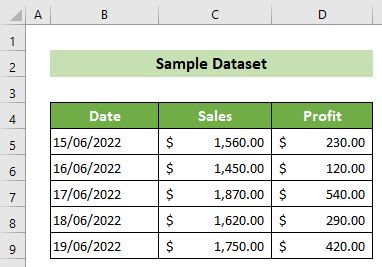
ਅੱਗੇ, ਅਸੀਂ ਇੱਕ ਪਿਵੋਟ ਬਣਾਇਆ ਹੈ। ਸਾਰਣੀ ਇਸ ਡੇਟਾਸੈਟ ਦੇ ਅਨੁਸਾਰ।
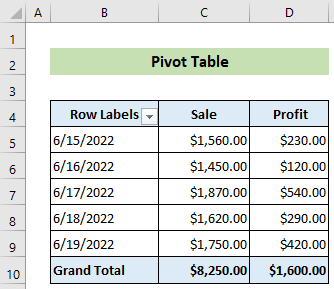
ਪਰ ਜਦੋਂ ਅਸੀਂ ਧਰੁਵੀ ਸਾਰਣੀ ਵਿੱਚ ਮਿਤੀ ਫਿਲਟਰ ਨੂੰ ਲਾਗੂ ਕਰਨ ਦੀ ਕੋਸ਼ਿਸ਼ ਕੀਤੀ ਤਾਂ ਇਹ ਸਹੀ ਢੰਗ ਨਾਲ ਕੰਮ ਨਹੀਂ ਕਰ ਰਿਹਾ ਹੈ। ਹੁਣ, ਤੁਸੀਂ ਧਰੁਵੀ ਸਾਰਣੀ ਦੇ ਮਿਤੀ ਫਿਲਟਰ ਨੂੰ ਕੰਮ ਨਾ ਕਰਨ ਲਈ ਮੁੱਖ ਤੌਰ 'ਤੇ 2 ਸੰਭਾਵੀ ਹੱਲ ਲਾਗੂ ਕਰ ਸਕਦੇ ਹੋ।
1. ਪੂਰੇ ਕਾਲਮ ਲਈ ਮਿਤੀ ਫਾਰਮੈਟ ਯਕੀਨੀ ਬਣਾਓ
ਇਸ ਸਮੱਸਿਆ ਵਿੱਚ, ਤੁਸੀਂ ਦੇਖ ਸਕਦੇ ਹੋ, ਕਿ ਜੇਕਰ ਅਸੀਂ ਇਸ ਮਹੀਨੇ ਲਈ ਤਾਰੀਖ ਮੁੱਲ ਨੂੰ ਫਿਲਟਰ ਕਰਦੇ ਹਾਂ, ਤਾਂ ਇੱਕ ਡੇਟਾ ਗੁੰਮ ਹੋ ਜਾਂਦਾ ਹੈ, ਭਾਵੇਂ ਸਾਰੀਆਂ ਤਾਰੀਖਾਂ ਇਸ ਮਹੀਨੇ ਦੀਆਂ ਹੋਣ। ਅਸੀਂ ਹੇਠਾਂ ਦੱਸੇ ਗਏ ਕਿਸੇ ਵੀ ਦੋ ਤਰੀਕਿਆਂ ਨਾਲ ਇਸ ਸਮੱਸਿਆ ਨੂੰ ਹੱਲ ਕਰ ਸਕਦੇ ਹਾਂ।
1.1 ਇਸਨੂੰ ਹੱਥੀਂ ਠੀਕ ਕਰੋ
ਹੱਥੀਂ ਜਾਂਚ ਕਰਨ ਲਈ ਹੇਠਾਂ ਦਿੱਤੇ ਕਦਮਾਂ ਦੀ ਪਾਲਣਾ ਕਰੋ ਅਤੇ ਇਸ ਸਮੱਸਿਆ ਨੂੰ ਹੱਲ ਕਰਨ ਲਈ ਤਾਰੀਖ ਫਾਰਮੈਟ ਨੂੰ ਠੀਕ ਕਰੋ।
📌 ਕਦਮ:
- ਸ਼ੁਰੂਆਤ ਵਿੱਚ, 'ਤੇ ਕਲਿੱਕ ਕਰੋ B5 ਸੈੱਲ। ਇਸ ਤੋਂ ਬਾਅਦ, ਹੋਮ ਟੈਬ >> ਨੰਬਰ ਗਰੁੱਪ >> 'ਤੇ ਜਾਓ। ਨੰਬਰ ਫਾਰਮੈਟ ਟੈਕਸਟ ਬਾਕਸ ਦੇ ਅੰਦਰ ਫਾਰਮੈਟ ਨੂੰ ਨੋਟ ਕਰੋ। B5 ਸੈੱਲ ਦਾ ਮੁੱਲ ਤਾਰੀਖ ਫਾਰਮੈਟ ਵਿੱਚ ਹੈ।
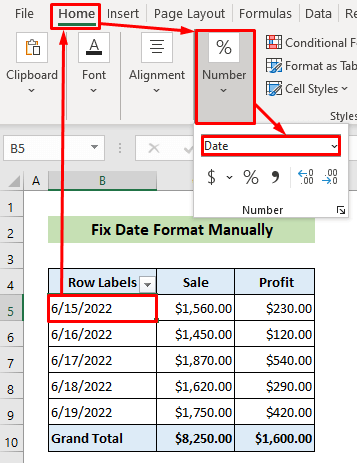
- ਇਸੇ ਤਰ੍ਹਾਂ, ਇਸ ਪੜਾਅ ਨੂੰ ਸਾਰਿਆਂ ਲਈ ਦੁਹਰਾਓ। ਮਿਤੀ ਕਾਲਮ ਸੈੱਲ। B8 ਸੈੱਲ ਵਿੱਚ, ਤੁਸੀਂ ਦੇਖ ਸਕਦੇ ਹੋ ਕਿ ਮੁੱਲ ਟੈਕਸਟ ਫਾਰਮੈਟ ਵਿੱਚ ਹੈ।
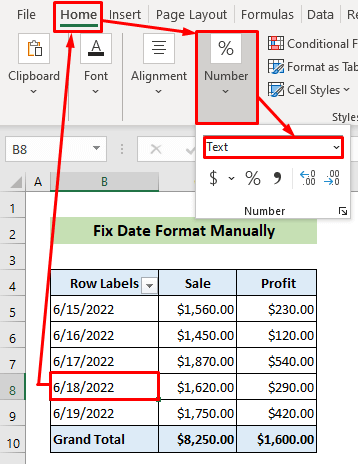
- ਟੈਕਸਟ ਫਾਰਮੈਟ ਮਿਤੀ ਫਿਲਟਰਿੰਗ ਵਿੱਚ ਇਸ ਮੁੱਲ ਨੂੰ ਜੋੜਨ ਲਈ ਧਰੁਵੀ ਸਾਰਣੀ ਵਿੱਚ ਰੁਕਾਵਟ ਪਾਉਂਦਾ ਹੈ। ਇਸ ਲਈ, ਹੁਣ, B8 ਸੈੱਲ >> 'ਤੇ ਕਲਿੱਕ ਕਰੋ। ਹੋਮ ਟੈਬ 'ਤੇ ਜਾਓ >> ਨੰਬਰ ਸਮੂਹ >> ਨੰਬਰ ਫਾਰਮੈਟ ਟੈਕਸਟ ਬਾਕਸ >> ਦੇ ਅੰਦਰ ਹੇਠਾਂ ਵੱਲ ਤੀਰ 'ਤੇ ਕਲਿੱਕ ਕਰੋ। ਸੂਚੀਬੱਧ ਵਿਕਲਪਾਂ ਵਿੱਚੋਂ Short Date ਵਿਕਲਪ ਨੂੰ ਚੁਣੋ।
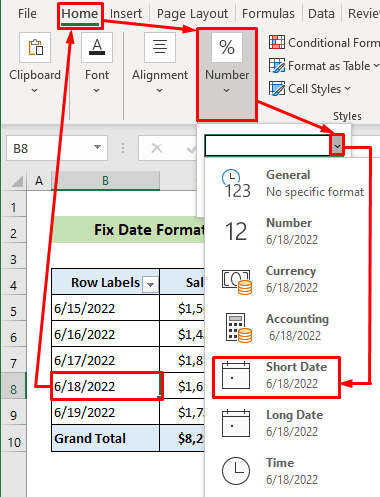
ਇਸ ਤਰ੍ਹਾਂ, ਤੁਸੀਂ ਦੇਖ ਸਕਦੇ ਹੋ ਕਿ ਤੁਹਾਡੇ ਮਿਤੀ ਕਾਲਮ ਦੇ ਸਾਰੇ ਮੁੱਲ ਹੁਣ ਹਨ। ਮਿਤੀ ਫਾਰਮੈਟ ਵਿੱਚ ਅਤੇ ਹੁਣ ਧਰੁਵੀ ਸਾਰਣੀ ਡੇਟਾ ਫਿਲਟਰ ਉਸ ਅਨੁਸਾਰ ਕੰਮ ਕਰੇਗਾ।
ਹੋਰ ਪੜ੍ਹੋ: ਐਕਸਲ ਵਿੱਚ ਮਿਤੀ ਦੁਆਰਾ ਫਿਲਟਰ ਕਿਵੇਂ ਕਰੀਏ (4 ਤੇਜ਼ ਢੰਗ)
1.2 ISTEXT ਫੰਕਸ਼ਨ ਦੀ ਵਰਤੋਂ ਕਰਨਾ
ਹੁਣ, ਸੈੱਲ ਦੇ ਮਿਤੀ ਫਾਰਮੈਟ ਦੀ ਦਸਤੀ ਜਾਂਚ ਕਰਨ ਲਈ ਥਕਾਵਟ ਅਤੇ ਸਮਾਂ ਬਰਬਾਦ ਹੋ ਸਕਦਾ ਹੈ। ਤੁਸੀਂ ਇਸ ਸਬੰਧ ਵਿੱਚ ISTEXT ਫੰਕਸ਼ਨ ਦੀ ਵਰਤੋਂ ਕਰ ਸਕਦੇ ਹੋ। ਇਸਨੂੰ ਪੂਰਾ ਕਰਨ ਲਈ ਹੇਠਾਂ ਦਿੱਤੇ ਕਦਮਾਂ ਦੀ ਪਾਲਣਾ ਕਰੋ।
📌 ਕਦਮ:
- ਪਹਿਲਾਂ, ਨਾਮ ਦੀ ਧਰੁਵੀ ਸਾਰਣੀ ਦੇ ਕੋਲ ਇੱਕ ਨਵਾਂ ਕਾਲਮ ਬਣਾਓ ਸੈਲ ਫਾਰਮੈਟ ਦੀ ਜਾਂਚ ਕਰੋ ।
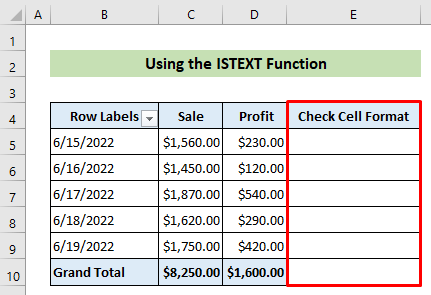
- ਹੁਣ, E5 ਸੈਲ ਦੀ ਚੋਣ ਕਰੋ ਅਤੇ ਹੇਠ ਦਿੱਤੇ ਫਾਰਮੂਲੇ ਨੂੰ ਪਾਓ। ਇਸ ਤੋਂ ਬਾਅਦ, Enter ਬਟਨ ਦਬਾਓ।
=ISTEXT(B5) 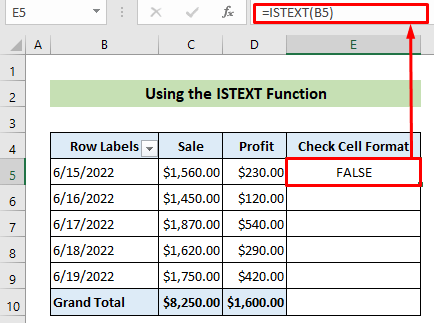
- ਨਤੀਜੇ ਵਜੋਂ, ਤੁਸੀਂ ਦੇਖ ਸਕਦੇ ਹੋ, ਕਿ FALSE E5 ਸੈੱਲ ਵਿੱਚ ਲਿਖਿਆ ਗਿਆ ਹੈ। ਕਿਉਂਕਿ, B5 ਸੈੱਲ ਵਿੱਚ ਇੱਕ date ਫਾਰਮੈਟ ਮੁੱਲ ਹੈ, ਨਾ ਕਿ ਇੱਕ text ਮੁੱਲ।
- ਇਸ ਸਮੇਂ, ਆਪਣੇ ਕਰਸਰ ਨੂੰ <ਤੇ ਰੱਖੋ। 1>ਤਲ ਸੱਜੇ E5 ਸੈੱਲ ਦੀ ਸਥਿਤੀ।
- ਨਤੀਜੇ ਵਜੋਂ, ਫਿਲ ਹੈਂਡਲ ਦਿਖਾਈ ਦੇਵੇਗਾ। ਹੁਣ, ਫਿਲ ਹੈਂਡਲ ਹੇਠਾਂ ਨੂੰ E9 ਸੈੱਲ ਵਿੱਚ ਖਿੱਚੋ।
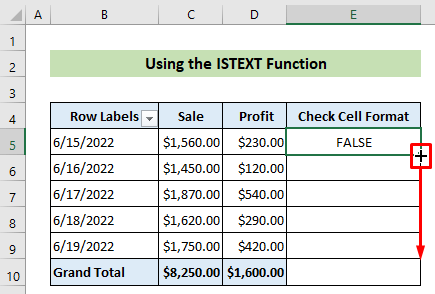
- ਨਤੀਜੇ ਵਜੋਂ, ਤੁਸੀਂ ਦੇਖੋਗੇ ਕਿ ਮਿਤੀ ਕਾਲਮ ਸੈੱਲਾਂ ਦੇ ਫਾਰਮੈਟਾਂ ਦੀ ਜਾਂਚ ਕੀਤੀ ਗਈ ਹੈ ਜੇਕਰ ਵਿੱਚ ਟੈਕਸਟ ਫਾਰਮੈਟ ਅਤੇ ਉਸ ਅਨੁਸਾਰ ਸਹੀ/ਗਲਤ ਦਿਖਾਇਆ ਗਿਆ। ਤੁਸੀਂ ਦੇਖ ਸਕਦੇ ਹੋ ਕਿ E8 ਸੈੱਲ TRUE ਮੁੱਲ ਦੇਵੇਗਾ। ਅਤੇ, ਤੁਸੀਂ ਲੱਭ ਸਕਦੇ ਹੋ ਕਿ B8 ਸੈੱਲ ਵਿੱਚ ਟੈਕਸਟ ਫਾਰਮੈਟ ਮੁੱਲ ਹੈ।
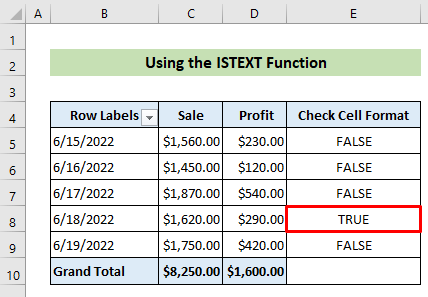
- ਹੁਣ, ਇਸ ਨੂੰ ਠੀਕ ਕਰਨ ਲਈ, B8 ਸੈੱਲ >> ਚੁਣੋ। ਹੋਮ ਟੈਬ >> ਨੰਬਰ ਸਮੂਹ >> 'ਤੇ ਜਾਓ। ਨੰਬਰ ਫਾਰਮੈਟ ਟੈਕਸਟ ਬਾਕਸ >> ਵਿੱਚ ਹੇਠਾਂ ਵੱਲ ਤੀਰ 'ਤੇ ਕਲਿੱਕ ਕਰੋ। Short Date ਵਿਕਲਪ ਚੁਣੋ।
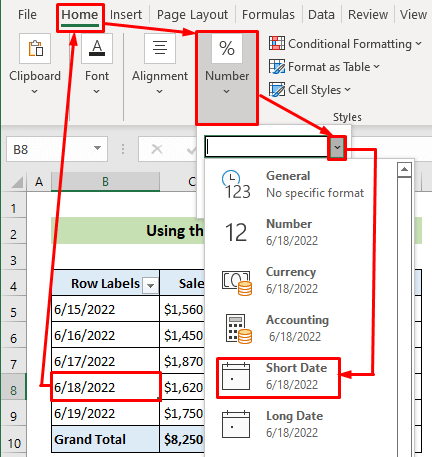
ਇਸ ਤਰ੍ਹਾਂ, ਤੁਸੀਂ ਮਿਤੀ ਫਾਰਮੈਟ ਨੂੰ ਠੀਕ ਕਰ ਸਕਦੇ ਹੋ। ਜੇਕਰ ਤੁਸੀਂ ਹੁਣੇ ਮਿਤੀਆਂ ਦੁਆਰਾ ਧਰੁਵੀ ਸਾਰਣੀ ਨੂੰ ਫਿਲਟਰ ਕਰਨ ਦੀ ਕੋਸ਼ਿਸ਼ ਕਰਦੇ ਹੋ, ਤਾਂ ਤੁਸੀਂ ਦੇਖੋਗੇ ਕਿ ਸਾਰੀਆਂ ਮਿਤੀਆਂ ਹੁਣ ਸਫਲਤਾਪੂਰਵਕ ਫਿਲਟਰ ਹੋ ਗਈਆਂ ਹਨ।
ਹੋਰ ਪੜ੍ਹੋ: ਪਿਵਟ ਟੇਬਲ ਵਿੱਚ ਮਿਤੀ ਰੇਂਜ ਨੂੰ ਕਿਵੇਂ ਫਿਲਟਰ ਕਰਨਾ ਹੈ ਐਕਸਲ VBA
2. ਆਟੋਫਿਲਟਰ ਗਰੁੱਪਿੰਗ ਮਿਤੀਆਂ ਨੂੰ ਸਮਰੱਥ ਬਣਾਓ
ਜੇਕਰ ਤੁਹਾਡੀ ਸਮੱਸਿਆ ਨੂੰ ਪਹਿਲੀ ਵਿਧੀ ਦੁਆਰਾ ਹੱਲ ਨਹੀਂ ਕੀਤਾ ਗਿਆ ਹੈ, ਤਾਂ ਸੰਭਾਵਨਾ ਹੈ ਕਿ ਤੁਹਾਨੂੰ ਮਿਤੀ ਫਿਲਟਰਾਂ ਬਾਰੇ ਕੁਝ ਸੈਟਿੰਗਾਂ ਵਿੱਚ ਸਮੱਸਿਆ ਹੈ। ਇਸ ਨੂੰ ਠੀਕ ਕਰਨ ਲਈ ਤੁਸੀਂ ਹੇਠਾਂ ਦਿੱਤੇ ਸਧਾਰਨ ਕਦਮਾਂ ਦੀ ਪਾਲਣਾ ਕਰ ਸਕਦੇ ਹੋ। 👇
📌 ਕਦਮ:
- ਪਹਿਲਾਂ ਅਤੇ ਸਭ ਤੋਂ ਪਹਿਲਾਂ, ਫਾਈਲ ਟੈਬ 'ਤੇ ਜਾਓ।

- ਇਸ ਤੋਂ ਬਾਅਦ, ਹੋਰ… >> ਵਿਕਲਪਾਂ
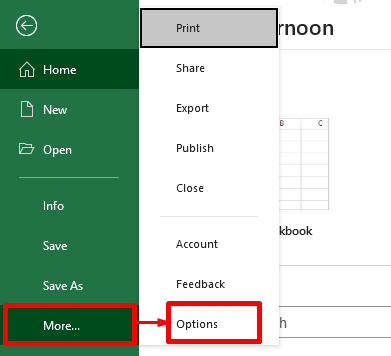
- ਇਸ ਸਮੇਂ, ਐਕਸਲ ਵਿਕਲਪ ਡਾਇਲਾਗ ਬਾਕਸ ਦਿਖਾਈ ਦੇਵੇਗਾ। ਹੁਣ, ਐਡਵਾਂਸਡ ਟੈਬ 'ਤੇ ਜਾਓ।
- ਇਸ ਤੋਂ ਬਾਅਦ, ਟਿਕ ਕਰੋ ਵਿਕਲਪ ਆਟੋ ਫਿਲਟਰ ਮੀਨੂ ਵਿੱਚ ਗਰੁੱਪ ਮਿਤੀਆਂ। ਆਖਰੀ ਪਰ ਘੱਟੋ-ਘੱਟ ਨਹੀਂ, ਠੀਕ ਹੈ ਬਟਨ 'ਤੇ ਕਲਿੱਕ ਕਰੋ।
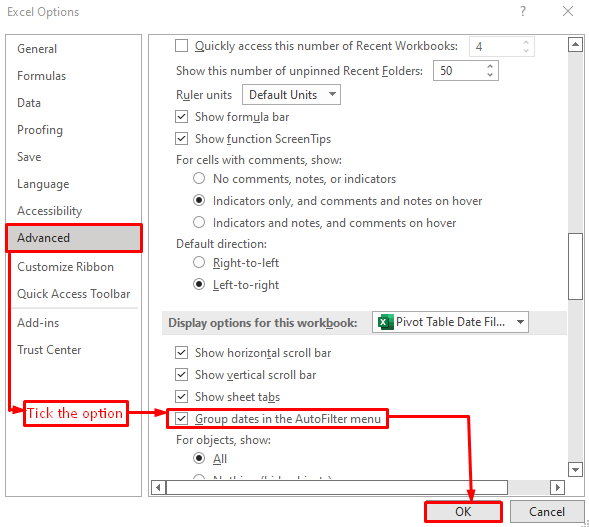
ਇਸ ਤਰ੍ਹਾਂ, ਤੁਸੀਂ ਆਪਣੇਪਿਵਟ ਟੇਬਲ ਹੁਣ ਤਾਰੀਖਾਂ ਨੂੰ ਸਹੀ ਢੰਗ ਨਾਲ ਫਿਲਟਰ ਕਰ ਸਕੇਗੀ।
ਹੋਰ ਪੜ੍ਹੋ: ਐਕਸਲ ਵਿੱਚ ਮਿਤੀ ਰੇਂਜ ਨੂੰ ਫਿਲਟਰ ਕਰਨ ਲਈ ਪਿਵੋਟ ਟੇਬਲ ਦੀ ਵਰਤੋਂ ਕਿਵੇਂ ਕਰੀਏ (5 ਤਰੀਕੇ)
ਸਿੱਟਾ
ਸੰਖੇਪ ਰੂਪ ਵਿੱਚ, ਇਸ ਲੇਖ ਵਿੱਚ, ਮੈਂ ਤੁਹਾਨੂੰ ਦਿਖਾਇਆ ਹੈ ਕਿ ਪਿਵੋਟ ਟੇਬਲ ਮਿਤੀ ਫਿਲਟਰ ਨੂੰ ਕਿਵੇਂ ਠੀਕ ਕਰਨਾ ਹੈ ਜੇਕਰ ਇਹ ਕੰਮ ਨਹੀਂ ਕਰ ਰਿਹਾ ਹੈ। ਪੂਰੇ ਲੇਖ ਨੂੰ ਧਿਆਨ ਨਾਲ ਪੜ੍ਹੋ ਅਤੇ ਉਸ ਅਨੁਸਾਰ ਆਪਣੀ ਖੁਦ ਦੀ ਐਕਸਲ ਫਾਈਲ ਦੀ ਧਰੁਵੀ ਸਾਰਣੀ ਸਮੱਸਿਆ ਨੂੰ ਹੱਲ ਕਰੋ। ਮੈਨੂੰ ਉਮੀਦ ਹੈ ਕਿ ਤੁਹਾਨੂੰ ਇਹ ਲੇਖ ਮਦਦਗਾਰ ਅਤੇ ਜਾਣਕਾਰੀ ਭਰਪੂਰ ਲੱਗੇਗਾ। ਜੇਕਰ ਤੁਹਾਡੇ ਕੋਈ ਹੋਰ ਸਵਾਲ ਜਾਂ ਸਿਫ਼ਾਰਸ਼ਾਂ ਹੋਣ ਤਾਂ ਇੱਥੇ ਟਿੱਪਣੀ ਕਰਨ ਲਈ ਤੁਹਾਡਾ ਸੁਆਗਤ ਹੈ।
ਅਤੇ, ਹੋਰ ਬਹੁਤ ਸਾਰੇ ਐਕਸਲ ਹੱਲ ਅਤੇ ਸੁਝਾਅ ਜਾਣਨ ਲਈ ExcelWIKI 'ਤੇ ਜਾਓ। ਧੰਨਵਾਦ!

